Hogyan ellenőrizhető az IP-cím és jelölhető ki statikus/specifikus IP-cím az ASUSWRT hálózaton?
A számítógép IP-címének és MAC-címének ellenőrzése:
1. lépés: Windows 7 esetén nyissa meg a Windows Start menüt és keresse meg a következőt: "cmd". A parancssor eléréshez kattintson ide: "cmd".
2. lépés: A parancssoron írja be a következőt: "ipconfig /all", ezután nyomja meg az Enter gombot.
Ekkor megjelenik a hálózati adapterek listája a hozzájuk tartozó hálózati adatokkal együtt. Az alábbi képernyőképen az Ethernet adapter IP-címe: "192.168.1.33".
A listán a MAC-címet a Fizikai cím jelöli. Az alábbi képernyőképen az Ethernet adapter MAC-címe: "60-A4-4C-04-1D-85".
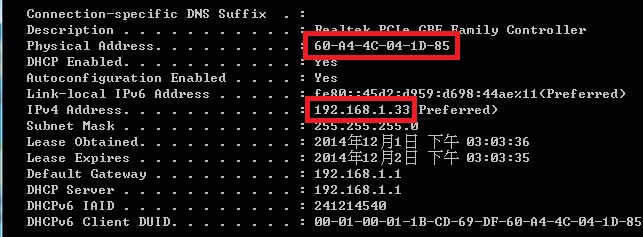
A statikus/specifikus IP-cím beállítása:
1. lépés: Nyissa meg a böngészőt és lépjen a router beállítási oldalára a http://192.168.1.1 kód címsorba való beírásával. A bal oldali panelen lévő Speciális beállítások menüben kattintson a "LAN" opcióra.
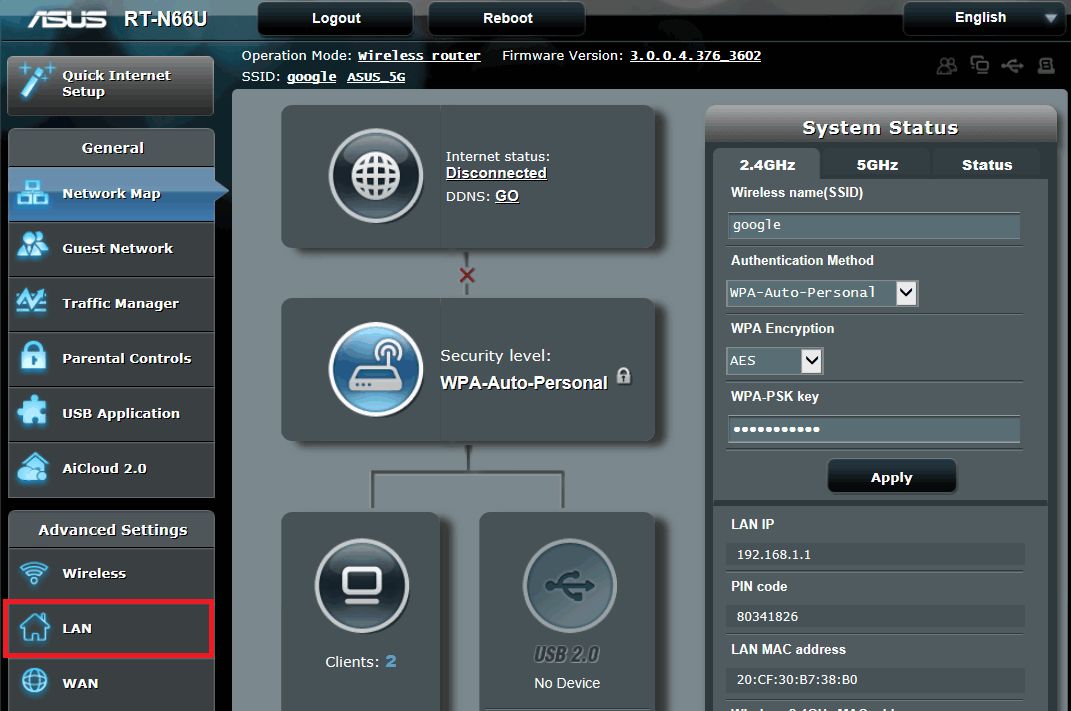
2. lépés: Kattinson a "DHCP Server" lapra.
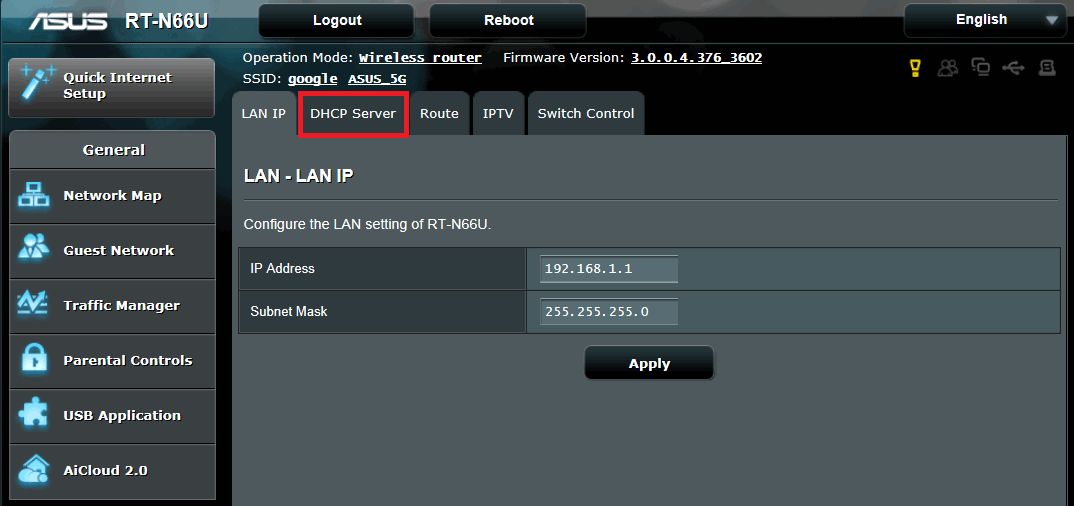
3. lépés: Az Alapvető konfiguráció részben jelölje be az "Igen" opciót a "DHCP-kiszolgáló engedélyezése" és "Manuális kijelölés engedélyezése" elemeknél.
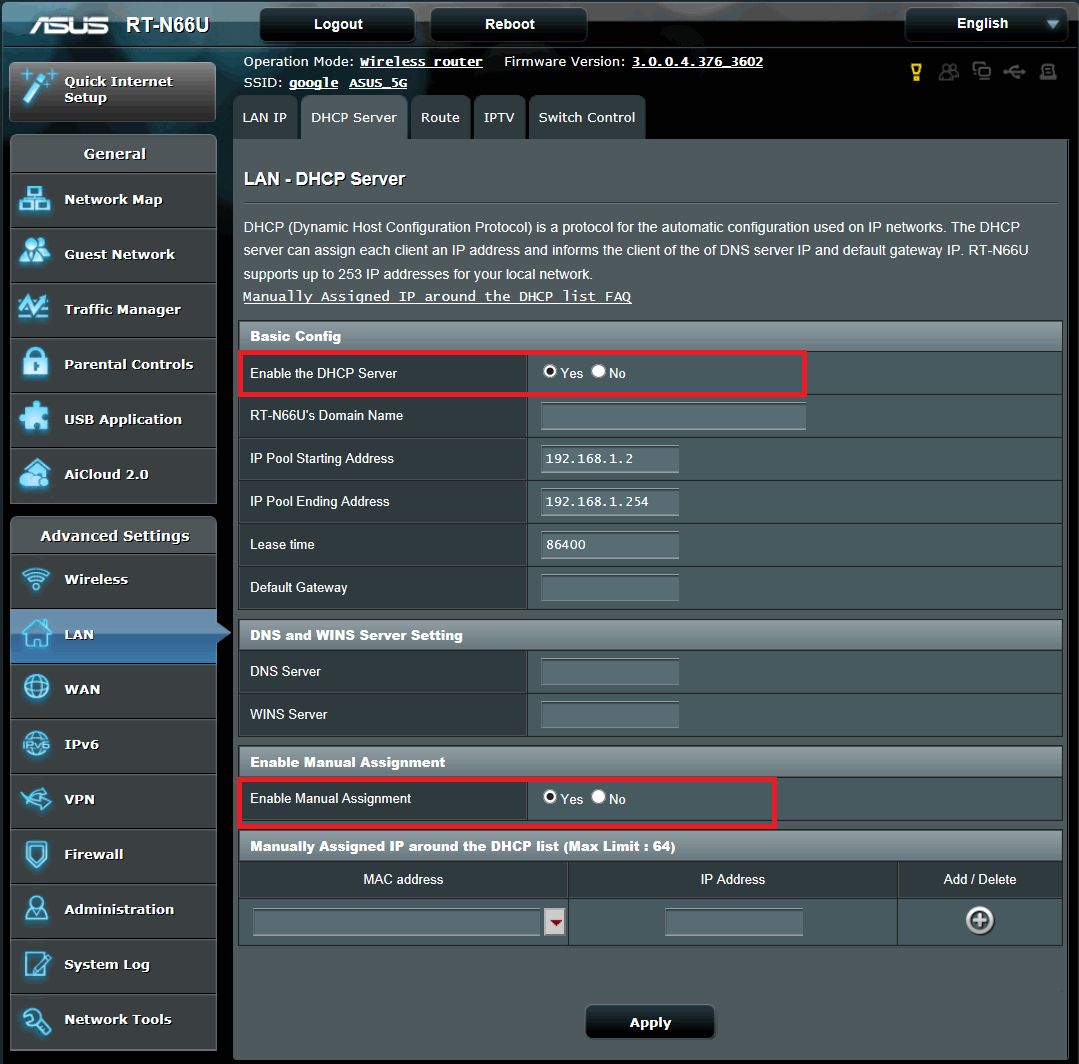
4. lépés: A MAC-cím oszlopban válassza ki a hálózati eszközt és adja meg az érvényes IP-címet (pl.: egy IP-címet a 192.168.1.2 és 192.168.1.254 között). Kattintson a "+" jelre.

5. lépés: A beállítások mentéséhez kattintson az "Alkalmaz" gombra.
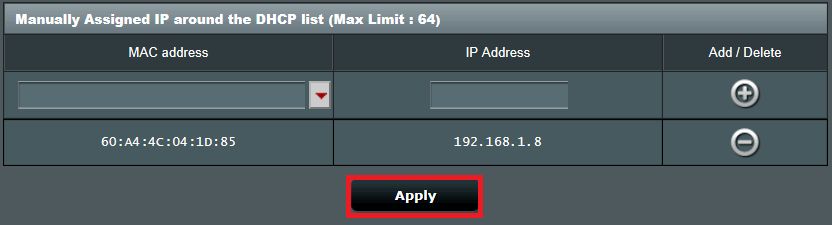
6. lépés: Bontsa a router kapcsolatát, majd csatlakoztassa újra.
Ha szeretné ellenőrizni, hogy megfelelően jelölte ki a statikus/specifikus IP-címet, nyissa meg a parancssort és futtassa a következőt: "ipconfig /all". Alternatív módon nyissa meg Hálózattérképet a router beállításaiban, és ellenőrize a LAN IP-címet.

